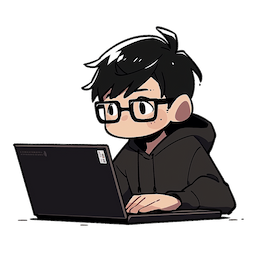内部关联:
- 【技术角度折腾 xlog】更顺畅的使用体验 3 实现一个 obsidian 插件
关联:
- ob 官方文档地址 https://docs.obsidian.md/Home
- 我做了一个 Obsidian Plugin Vue 模板
官方内容很多:
- Plugin 插件开发,本次核心
- Theme 主题开发。本次忽略
- Refer 罗列 api
- 其他
可以翻到下面看快速代码片段
插件开发
我想通过介绍一个纯 js 的简单插件来讲解其结构和基本用法。这个插件非常实用,可以帮助我们更好地开发和调试。为了方便大家使用,我建议先安装一个名为 "hot-reload" 的插件,你可以在 https://github.com/pjeby/hot-reload 上找到它。
对于使用 vue 的用户,我还推荐一个模板,它结合了 vue3、vite4 和 obsidian 插件,可以让你更轻松地开始开发。你可以在 https://github.com/Otto-J/Obsidian-Vue-Starter 上找到这个模板。
在讲解插件的具体用法之前,我想先介绍一下插件的生命周期。插件的生命周期包括 onload 和 onunload 两个阶段。
移动端插件忽略。
使用 vue 开发的页面是挂在到 ItemView 上的。这意味着我们可以在 ItemView 中使用 vue 的各种功能来开发自定义页面。
- 开始
- 通过介绍一个纯 js 的简单插件,介绍结构和基本用法
- 一定尽早安装 https://github.com/pjeby/hot-reload 方便开发和调试
- vue 用户用这个模板,vue3+vite4+obsidian plugin
- 生命周期 onload - onunload
- 移动端插件,提供了如何开启模拟,知道就行
- 使用 vue 开发的页面是挂在到 ItemView 上的
- UI
- UI 结构介绍,对齐不同区域的叫法
- 放出一张图,介绍了不同的位置,sidebar 叫 ribbon actions 有点奇怪
- 这是图片
- 【命令面板】
- 类似 vsCode 使用 cmd + p 可以调出命令面板 command palette,插件开发在 onload 里调用 this.addCommand 方法注册,不复杂,比如处理当前激活编辑器的内容
- 命令可以加前置判断,使用 checkCallback 方法,先校验是否运行,都加上把,省心
- 可以访问编辑器,有 editorCallback 方法,参数里有 edtor, view 两个参数,当然也有 editorCheckCallback 选项
- 可以注册 hotkeys,增加一种触发方式。细节忽略
- 【右键菜单】
- 导入
obsidian.Menu,实例化 menu.addItem 可以补充,这是放到sidebar 里的 - 也可以放到 文件列表 file-menu 和 editor-menu 编辑器右上角
- 导入
- 【html容器】可以在插件设置里放 html 容器,在 PluginSettingTab 里
- 可以用传统的 js createEl ,类似于 h 渲染函数。
- 插件根目录的 styles.css,用 vue 吧省事
- 【icons】从这里面找,https://lucide.dev/ 支持 flutter 挺好
- 自定义的图标需要准备 svg 原内容,不用管 vue icons 一套走
- 【modals】弹窗让用户输入信息
- 从 Obsidian.Modal 导入 interface,需要实现 onOpen 和 onClose 方法
- 点击提交时候有对应的回调
- 还有一种 SuggestModal 辅助填写,和 FuzzySuggestModal 先忽略
- 【sidebar】官方叫法是 ribbon actions
- 用法就是 demo 一定会提到的 this.addRibbonIcon
- 【settings】也就是公开的设置,插件填写配置的地方
- 插件的设置是持久化的,所以流程都是先载入 this.loadData 合并得到配置结果
- 官方实例的代码和文档一样
- 【status bar】右下角的状态栏
- this.addStatusBarItem 添加
- 可以添加多个
- 【views】资源管理、编辑器、预览都是 view
- 获取 view ID getViewType
- 【workspace】没看懂,树状结构
- 可以并排打开过个文档,分割 split 的方式
- 看不懂,文档写的烂
- 关键词是 Leaf 啥啥啥
- 直接看下面的快捷操作的代码片段把
- UI 结构介绍,对齐不同区域的叫法
- Editor
- 【Editor】Class 获取、编辑模式的 MD
- 看下面的代码p
- 【Markdown 后处理】预览模式下的 md 是html,可以调整 html
- 例子1,把
替换为 emoji 图标 - 例子2,把特殊语法的内容解析、添加,哦,就是数据转化,比如 csv 转成 table
- 例子1,把
- 【编辑器拓展】可以先不看,介绍 CodeMirror6 的内容
- 底层依赖的是 codeMirror6 也就是写拓展,这里不看了
- 【装饰】给上面编辑器拓展的内容补充样式更没关
- 先不看
- 【State fields】编辑器拓展的,看不懂
- 【State management】编辑器拓展的状态管理
- 如果要撤销,需要保留状态
- 【View Plugins】编辑器拓展插件,可以访问 viewport 忽略
- 【viewport】高性能的编辑器少不了虚拟滚动,避免卡顿,滚动文档时候 viewport 会更新重新计算
- 【编辑器通信】 忽略
- 【Editor】Class 获取、编辑模式的 MD
- Releasing 发布
- CI 操作- 文档提供了一个 Github action ,用来辅助构建插件
- 提交到官方市场之前,提供 Readme.md 许可证、mainfest.json 官方示例都有
- 按照文档进行操作就行,官方维护了一个 json,提 pr 就行
- 注意 node 和 electron 只允许桌面使用
- 如果是 beta 版本,可以考虑 brat 插件
- Event
- 我们可能想要定时器,比如 setTimeInterval 用来试试更新一些东西,这里有一个专门的 this.registerInterval 方法
this.registerInterval( window.setInterval(() => this.updateStatusBar(), 1000) ); - 时间格式化,内置了 obsidian.moment
- 我们可能想要定时器,比如 setTimeInterval 用来试试更新一些东西,这里有一个专门的 this.registerInterval 方法
- Valut
- 笔记的集合,封装了这些 fs 操作
- 文档只读不操作用 cachedRead()
- 文档读取并修改可以 read()
- 修改文件使用 vault.modify() 这个是覆盖操作
- valut.process 回调地址里有 data 表示当前内容,只支持同步操作
- 异步修改考虑 vault.cachedRead() - 异步操作 - vault.process() 更新
- 删除文件 trash() 是垃圾箱,彻底删除是 delete()
app.vault.getAbstractFileByPath("folderOrFile")绝对路径的结果可能是文件、文件夹,通过instanceof TFile/TFolder判断
常用片段
有两种方法可以读取文件的内容:read() 和 cachedRead()。
- 如果只想向用户显示内容,则 用于避免多次从磁盘读取文件。
cachedRead() - 如果要读取内容,请更改它,然后将其写回磁盘,然后使用 以避免可能用过时的副本覆盖文件。
read()
// 获取激活文本的内容
app.workspace.getActiveFileView().data
// 也可以
app.workspace.activeEditor
// 用户激活的光标位置
app.workspace.getActiveFileView().editor.getCursor()
// {line:2,ch:2}
// 指定位置追加文本 比如当前日期啥的,或者 template
app.workspace.getActiveFileView().editor.replaceRange('222',{line: 2, ch: 2})
// 正在激活的编辑器
const editor = app.workspace.getActiveFileView().editor
// 用户选中了一部分内容
app.workspace.getActiveFileView().editor.getSelection()
// 替换内容,比如上传后变成 cdn地址sha
editor.replaceSelection('xxx')
// 获取所有md文档
app.vault.getMarkdownFiles()
// 获取所有文件,之后过滤
app.vault.getFile()
// 获取文本内容
var file = app.vault.getMarkdownFiles()[0]
const content = await app.vault.cachedRead(file)
// 修改内容,这是同步操作
app.vault.process(file, (data) => { return data.replace(":)", "🙂"); })
this.app.workspace.on('editor-paste', (evt, editor, view) => {
if (evt.clipboardData) {}
}))
// 可以通过获得当前文件 file
this.app.workspace.on("file-menu", (menu, file) => {
if (file instanceof TFile) {}
});
// 给定一个字符串路径,判断文件是否存在,更安全
const isExist = await this.app.vault.adapter.exists('xx.md')
// 给定字符串,查找最佳匹配文件
app.metadataCache.getFirstLinkpathDest('文件夹/下载.png','')
// 得到 TFile 读取内容
app.metadataCache.getFileCache(file)
// 其中 embeds 表示关联的图片,但不包含外链标准语法,要结合使用
// frontmatter 是其中的 fm
// frontmatterPosition 是 fm 的起止位置,可以删除后替换
// links 表示当前文章的外链
// 读取图片二进制内容,后面把 blob 展示和上传
const conArrayBuffer = await plugin.app.vault.readBinary(TFile);
// 转成二进制,通过 post 上传
const blob = new Blob([conArrayBuffer], {
type: "image/" + obInnerFile.extension,
});
操作 front-matter 比较常见和麻烦,提供一个常见方案
export const useObsidianFrontmatter = (file: TFile, app: App) => {
// 使用更具语义化的函数名
const doesFileExist = () => !!app.metadataCache.getFileCache(file);
const currentFrontMatter = () =>
app.metadataCache.getFileCache(file)?.frontmatter ?? {};
const addOrUpdateFrontMatter = async (obj: Record<string, string>) => {
const fileCache = app.metadataCache.getFileCache(file);
// 如果文件不存在,直接返回
if (!fileCache) {
new Notice("文件不存在");
return;
}
const currentFrontMatter = fileCache?.frontmatter ?? {};
const newFrontMatter = `---\n${stringifyYaml({
...currentFrontMatter,
...obj,
})}\n---\n`;
// const { frontmatterPosition } = fileCache;
// readcontent or con = vault.cachedRead(file)
const fileContents = await app.vault.read(file);
const frontmatterPosition = fileCache.frontmatterPosition ?? {
start: {
line: 0,
col: 0,
offset: 0,
},
end: {
line: 0,
col: 0,
offset: 0,
},
};
// 这里逻辑比较绕,目的是重写文件内容,后面如果有 api 可能就一行代码解决了,类似 metadataCache.update
const {
start: { offset: deleteFrom },
end: { offset: deleteTo },
} = frontmatterPosition;
const newFileContents =
fileContents.slice(0, deleteFrom) +
newFrontMatter +
fileContents.slice(deleteTo);
await app.vault.modify(file, newFileContents);
};
return {
doesFileExist,
addOrUpdateFrontMatter,
currentFrontMatter,
};
};
ts api 快速熟悉
官方文档写的特别差,周边也没看到有好的介绍。
快速罗列
- abstract-input-suggest 在 input 输入框里给一些提示的,比如历史的 tags 之类的
- abstract-text-component 看着是文本输入框相关的抽象类
- app 应用级别的属性,可以拿到文件、vault、热键、工作区之类的
- base-component 可以设置 disabled
- class BlockCache extends CacheItem
- block-sub-path-result
- button-component 按钮组件,不用看,统一封装
- cached-metadata--interface
- cache-item--interface
- closeable-component--class 提供关闭方法,不用看,也都封装
- ColorComponent--class,颜色选择器,可以获得颜色hex,可以被封装
- Commond--interface 注册命令相关的方法
- component--class 核心入口组件
- data-adapter--interface,处理文件和温酒,推荐 Vault 的api
- data-write-options--interface
- debouncer--interface
- dropdown-component--class 可以封装
- Editor--class,抹平 codemirror 版本差异的接口,应该可以提供很多辅助功能
- editor-change--interface
- editor-position--interface
- editor-range--interface
- editor-range-or-caret--interface
- editor-scroll-info
- editorxxx 略过
- events--class 事件相关
- extra-button-component--class 被封装
- file-manager--class,从UI角度管理文件创建、删除、重命名
- file-stats--interface
- file-system-adapter implements DataAdapter--class